Cara Cetak Ulang Bukti Transfer BRImo – BRImo merupakan salah satu layanan perbankan berbasis aplikasi mobile, dimana layanan ini dapat digunakan untuk berbagai macam transaksi. Mulai dari transfer uang, cek saldo, cek mutasi dan beberapa transaksi lainnya.
Selain itu, hal lain yang dapat dilakukan di BRImo ialah cetak ulang bukti transfer. Apabila anda berjualan, kemudian transaksi jual belinya menggunakan bank BRI, maka anda bisa memanfaatkan layanan cetak ulang bukti transfer di BRImo sebagai bukti pembayaran.
Akan tetapi untuk anda yang sekiranya saat ini masih belum mengetahui bagaimana cara cetak ulang bukti transfer tersebut, maka ada baiknya jika anda melihat terlebih dahulu cara cetak yang akan kami sajikan kepada anda secara lengkap hari ini.
Jadi untuk anda yang ingin memanfaatkan layanan aplikasi BRImo untuk menunjang bisnis anda, maka tidak anda bisa memanfaatkan layanan tersebut. Apabila anda sudah ingin mengetahui bagaimana cara cetak struk BRImo, langsung saja lihat pembahasan selengkapnya berikut ini.
Apa Itu Bukti Transfer
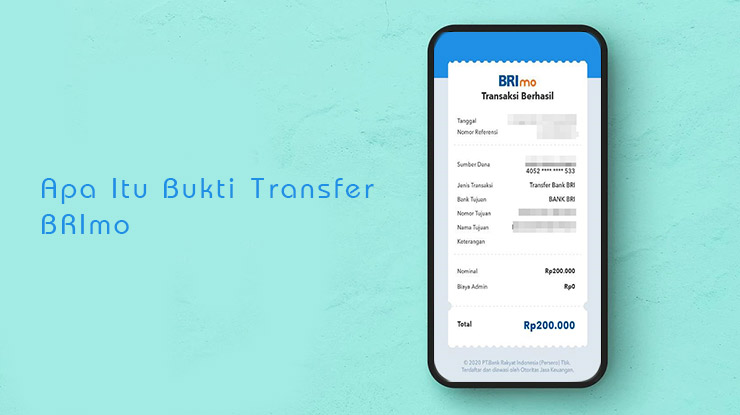
Bukti transfer ialah bukti transaksi yang telah dilakukan oleh pengguna jasa layanan bank. Sebagai contoh si A telah mengirim sejumlah uang ke B, untuk memberikan kepercayaan antara si A dan B. Maka si A memberikan bukti transfer uang tersebut ke pada si B.
Bukti transfer juga dapat digunakan sebagai catatan keuangan, karena bukti transfer dapat dilihat ulang kapan saja. Jadi untuk anda yang ingin mengetahui transaksi apa saja yang telah dilakukan dalam kurun waktu tertentu, maka bisa melihat ulang bukti transfer.
Bukti Transfer di BRImo Tidak Muncul
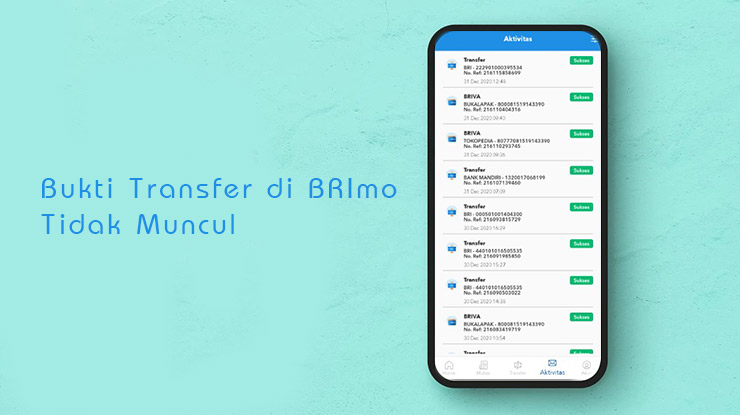
Cara melihat bukti transfer di BRImo sendiri bisa dilakukan dengan cara cek mutasi, untuk cara cek mutasi di aplikasi BRImo tidak berbeda jauh dengan cara cek mutasi SMS Banking BRI. Namun selain dengan cara cek mutasi, anda bisa melihatnya di menu aktivitas.
Pada bagian menu aktivitas juga akan terlihat semua jenis transaksi yang telah dilakukan. Apabila bukti transaksi tidak muncul pada menu aktivitas, silahkan anda pilih bagian menu Filter, kemudian pilih periode waktunya ke semua dan pilih jenis transaksi ke semua.
Maka semua jenis transaksi yang tadinya tidak muncul pada menu aktivitas akan dapat terlihat dan dari menu aktivitas tersebut juga anda dapat melakukan cetak ulang bukti transfer.
Syarat Cetak Ulang Bukti Transfer BRImo
Sebelum kami bahas lebih lanjut mengenai cara cetak ulang bukti transfer, ada baiknya jika mengetahui beberapa syarat yang perlu dipersiapkan terlebih dahulu. Syarat ini persiapkan untuk memperlancar cara cetak ulang bukti transfer BRImo. Beberapa syarat tersebut diantaranya sebagai berikut.
- Terdaftar sebagai pengguna BRImo.
- Tersedia koneksi internet.
- Tersedia printer untuk cetak ulang bukti transfer.
Jenis printer yang digunakan untuk cetak ulang bukti transfer sebenarnya bisa menggunakan jenis printer apa saja, akan tetapi kami sarankan untuk menggunakan jenis printer Bluetooth. Hal ini bertujuan untuk lebih mempermudah proses cetak, karena sumber file yang akan dicetak berasal dari HP.
Cara Cetak Ulang Bukti Transfer BRImo
Cara cetak ulang bukti transfer ini juga sudah termasuk cara melihat bukti transfer BRImo. Karena untuk dapat melakukan cetak ulang, perlu melihat terlebih dahulu bukti transfer yang ingin di cetak. Apabila anda hanya ingin melihat bukti transfernya saja, maka bisa menggunakan cara ini juga.
Apabila semua syarat cetak ulang bukti transfer diatas sudah dipersiapkan, maka saatnya melanjutkan ke cara cetak ulang bukti transfer BRImo. Dengan langkah-langkah untuk cara cetak bukti transfer tersebut bisa langsung anda lihat secara lengkap dibawah ini.
1. Buka Aplikasi BRImo

Cara pertama untuk cetak ulang bukti transaksi ialah membuka aplikasi BRImo terlebih dahulu.
2. Pilih Menu Aktivitas

Setelah berada pada halaman utama aplikasi BRImo, silahkan pilih menu Aktivitas pada bagian bawah.
3. Pilih Jenis Transaksi
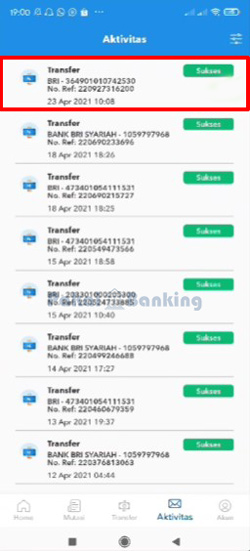
Pada bagian menu aktivitas, semua jenis transaksi yang telah dilakukan akan terlihat. Silahkan pilih salah satu jenis transaksi yang ingin di cetak ulang. Apabila transaksi tidak muncul pada menu aktivitas, silahkan ikuti cara yang telah kami berikan diatas.
4. Pilih Menu Share
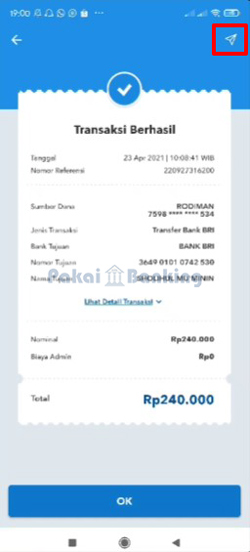
Apabila sudah berada pada bagian transaksi, silahkan pilih menu Share atau berbagi yang terdapat disebelah kanan atas.
5. Pilih Menu Print
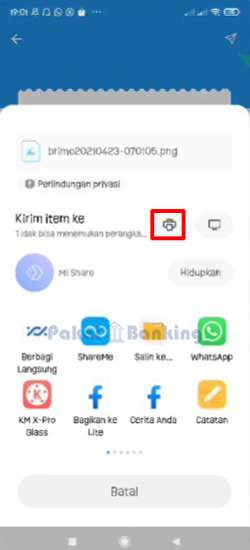
Terakhir, silahkan pilih menu Print yang ada pada bagian menu paling atas.
Apabila tidak tersedia printer Bluetooth saat melakukan cara ini, maka disarankan untuk menyimpan bukti transfer tersebut sebagai gambar terlebih dahulu. Setelah tersimpan sebagai gambar, maka bisa anda cetak bukti transfer tersebut kapan saja dan dimana saja sesuai dengan kebutuhan.
Akhir Kata
Jadi secara umum, cara cetak ulang bukti transfer ini tidak terlalu berbeda jauh dengan cara melihat bukti transfer Mandiri online, perbedaannya hanya bukti transfer tersebut di cetak saja.
Kami rasa cukup sekian dulu informasi tentang cara cetak ulang bukti transfer BRImo dari Pakaibanking, semoga saja informasi tentang cara cetak ulang bukti transfer diatas bisa memberikan banyak manfaat serta bantuan untuk anda sekalian.
